La gestión del color de la pantalla es una característica crucial para cualquiera que trabaje con colores en Adobe Premiere Pro CC 2019. Te permite activar perfiles de color directamente en el programa, sin necesidad de cambiar la configuración global de tu sistema operativo. Esto te brinda la posibilidad de representar colores con mayor precisión y de optimizar los resultados para tus proyectos. En esta guía, no solo te presentaré los fundamentos de la gestión del color de la pantalla, sino que también te explicaré paso a paso cómo activarlo en Adobe Premiere Pro.
Principales conclusiones
La gestión del color de la pantalla está ahora integrada directamente en Premiere Pro 2019, lo que hace que la administración del color sea más rápida y efectiva. El uso de un monitor calibrado y una tarjeta gráfica adecuada es un requisito. La gestión del color ahora se puede controlar de manera selectiva y ya no globalmente a través del sistema operativo.
Guía paso a paso
¿Qué es la gestión del color de la pantalla?
Antes de entrar en detalles, es importante entender qué significa la gestión del color de la pantalla. Se trata de un sistema que asegura que los colores que ves en tu edición se representen de la manera más precisa posible en diferentes dispositivos. De esta manera, puedes asegurarte de que tu corrección de color y tus ajustes de color en Premiere Pro se vean como deseas.
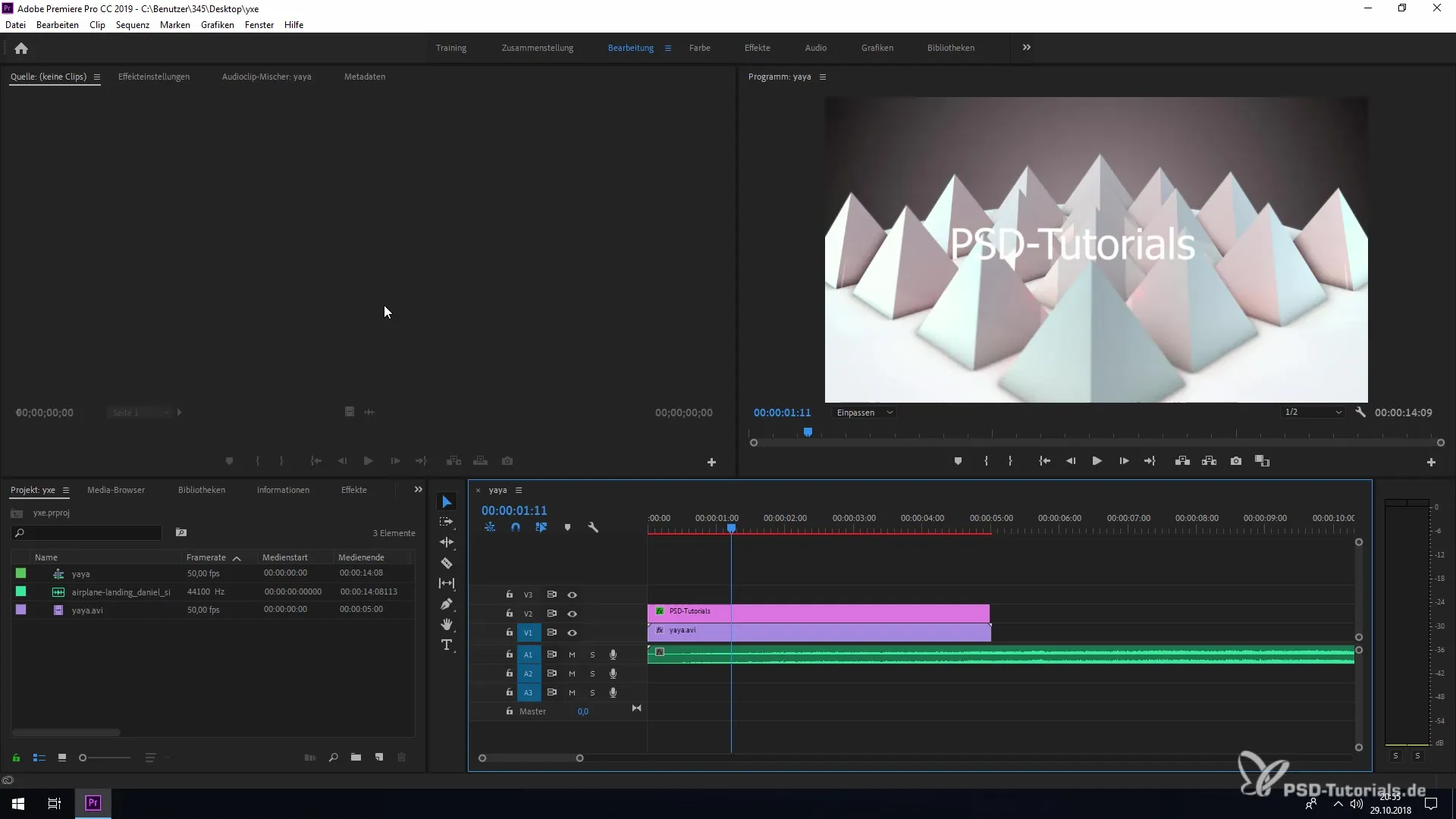
Requisitos para el uso
Para poder utilizar la gestión del color de la pantalla en Premiere Pro, necesitarás hardware específico. Debes utilizar un monitor que sea capaz de representar diferentes valores de color, así como una tarjeta gráfica adecuada que sea compatible con tu sistema. Solo bajo estas condiciones podrás aprovechar realmente las ventajas de la gestión del color de la pantalla.
VENTAJAS de la gestión del color de la pantalla
La gestión del color de la pantalla te permite ver directamente en el visor o en un monitor externo el resultado de tus correcciones de color. Esto es especialmente útil cuando dejas que tus menús trabajen en un monitor estándar y trasladar la salida para el procesamiento de color a un dispositivo calibrado.
Activación de la gestión del color de la pantalla
Para poder activar la gestión del color de la pantalla, dirígete a las preferencias en Adobe Premiere Pro. Haz clic en "Editar", luego en "Preferencias" y selecciona "General". Aquí encontrarás una opción para la gestión del color de la pantalla. Marca la casilla correspondiente para activarla.
Aplicación de la gestión del color
Después de activar la gestión del color de la pantalla, Premiere Pro te permitirá gestionar perfiles de color directamente en el entorno de edición. Esto ofrece al usuario la flexibilidad de ver cambios de color en tiempo real y asegurarse de que todo se vea fiel al color.
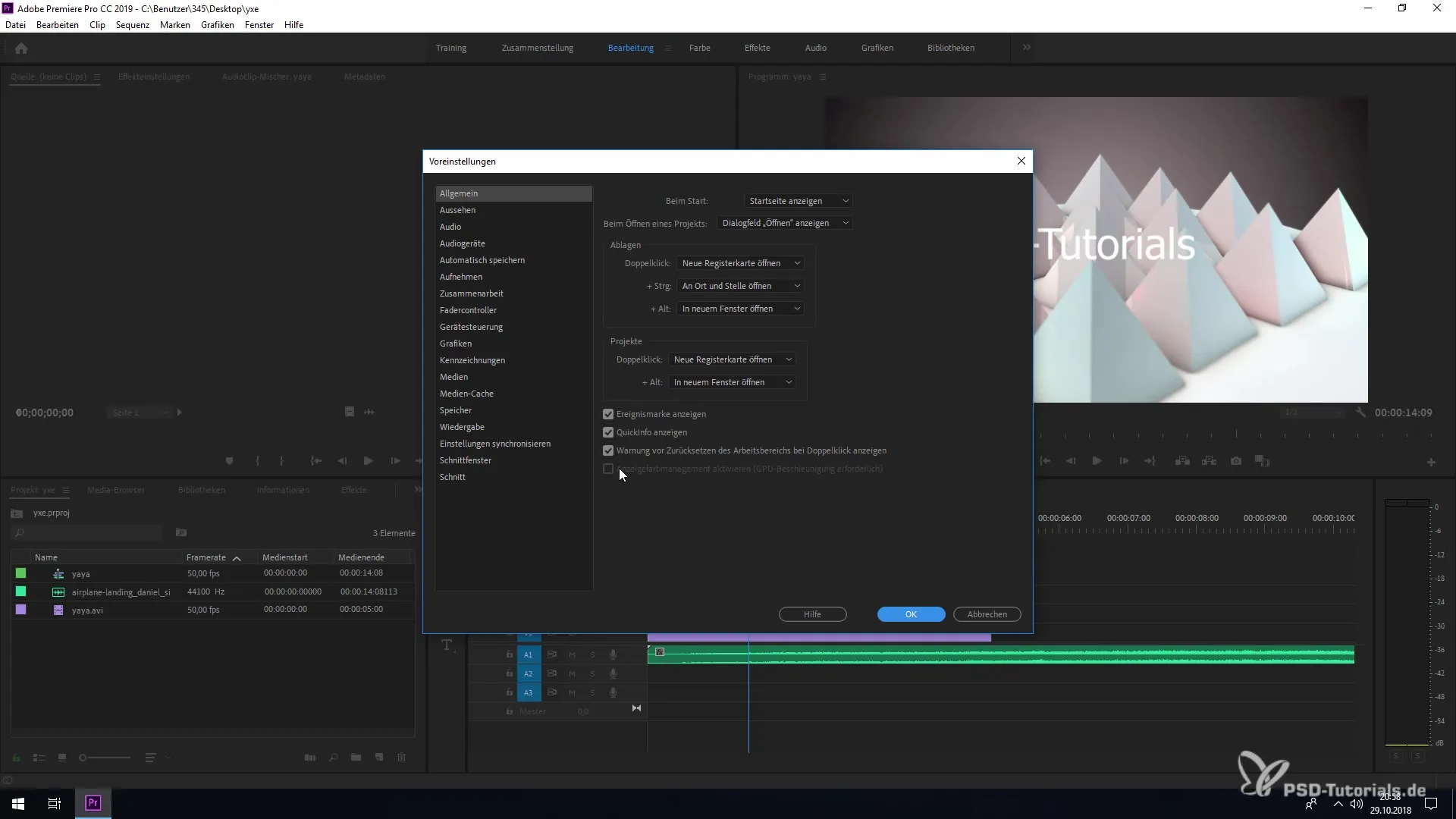
Resumen – Gestión del color de la pantalla en Premiere Pro CC 2019
Se te ha explicado en esta guía cómo activar la gestión del color de la pantalla en Adobe Premiere Pro CC 2019. A través de la configuración adecuada de tu gestión del color, puedes reducir errores de color y ofrecer mejores resultados. Utiliza esta guía paso a paso para asegurarte de que tus proyectos se editen con la máxima precisión de color.
Preguntas frecuentes
¿Qué es la gestión del color de la pantalla en Premiere Pro?La gestión del color de la pantalla asegura que los colores se representen correctamente en Premiere Pro y permite la gestión directa de perfiles de color en el programa.
¿Qué hardware necesito para la gestión del color de la pantalla?Necesitas un monitor adecuado que pueda representar diferentes valores de color, así como una tarjeta gráfica correcta.
¿Dónde encuentro la configuración para la gestión del color de la pantalla en Premiere Pro?Las configuraciones se encuentran en "Editar" > "Preferencias" > "General".
¿Cómo se activa la gestión del color de la pantalla?Marca la casilla en la opción correspondiente en la sección "General" de las preferencias.
¿Por qué es importante la gestión del color?La gestión del color es crucial para asegurar que los colores que ves en tu edición se representen de la forma más precisa posible en diferentes dispositivos.


